- Autor Jason Gerald [email protected].
- Public 2023-12-16 11:37.
- Naposledy zmenené 2025-01-23 12:44.
Autotune upravuje a upravuje ladenie vokálnych skladieb a je známy svojim použitím v populárnej hip-hopovej hudbe. Aj keď môže vytvárať vysoké zvuky ako robot, táto funkcia môže tiež upravovať bežné spevavé hlasy a dolaďovať ladenie. Ak chcete použiť automatické ladenie na úpravu zvukových stôp, je to v skutočnosti celkom jednoduché. Niektoré programy na úpravu zvuku, ako napríklad GarageBand, majú vstavanú funkciu automatického ladenia, zatiaľ čo iné vyžadujú doplnky alebo doplnky, ktoré je možné zakúpiť alebo stiahnuť z internetu.
Krok
Metóda 1 z 3: Použitie funkcie Autotune na GarageBand
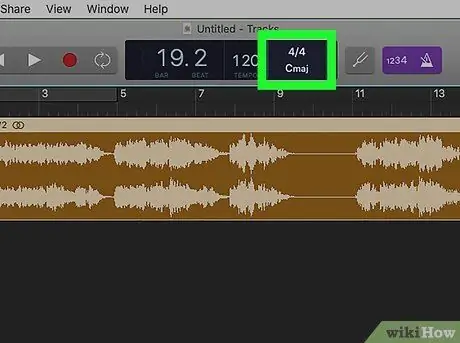
Krok 1. Nastavte základný tón stopy
Vstavaná funkcia automatického ladenia GarageBandu dokáže prispôsobiť ladenie skladby ľubovoľnej note, ktorú si vyberiete. Kliknite na tlačidlo základnej poznámky v hornej časti obrazovky a v rozbaľovacej ponuke vyberte poznámku, ktorú chcete použiť na skladbu.
Ak chcete na skladbu použiť jemné automatické ladenie, uistite sa, že sa základný tón stopy zhoduje s nastaveniami vo vybratej rozbaľovacej ponuke
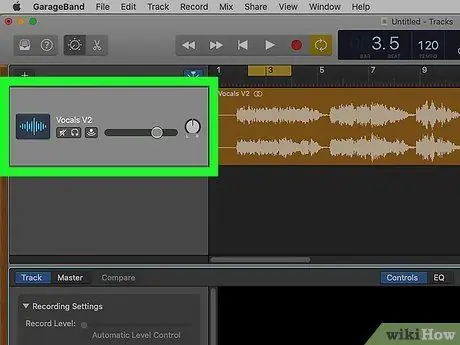
Krok 2. Kliknite na skladbu, ktorú chcete automaticky ladiť, potom kliknite na ikonu nožníc
Nachádza sa v ľavom hornom rohu obrazovky a zobrazí sa okno na úpravu vokálnych stôp. Prostredníctvom tohto okna môžete manipulovať so skladbami a meniť zvukový výstup.
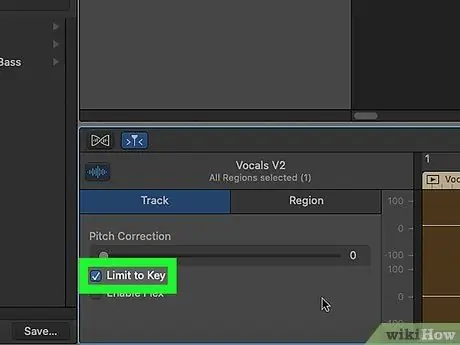
Krok 3. V okne úprav kliknite na pole „Obmedziť na kľúč“
Po otvorení okna úprav sa uistite, že ste na karte „Stopy“, aby ste videli možnosti úpravy ladenia stopy. Kliknutím na pole „Limit to Key“obmedzíte úpravu automatického ladenia na tón, ktorý ste predtým vybrali.
Obmedzením vokálnej stopy na určitú základnú notu bude stopa stále nastavená na vami zvolený tón, aj keď pôvodný nahraný zvuk v tejto tóne nie je

Krok 4. Posuňte posúvač ladenia na úroveň 60-80, aby ste dosiahli „svetlejšie“a prirodzenejšie korekcie ladenia
Posuňte posúvač korekcie ladenia na úroveň 60-80 a potom si prehrajte skladbu, aby ste zistili, ako znie. Experimentujte s posuvnými nástrojmi a skúšajte rôzne úrovne, kým stopa nevytvorí požadovaný zvukový výstup.
- Korekcia ladenia zvýši nízko posadené časti stopy, pričom zachová realistický a prirodzený zvukový výstup pre segmenty s vysokým tónom.
- „Silná“pôvodná nahrávka uľahčí automatické ladenie vokálnych stôp.
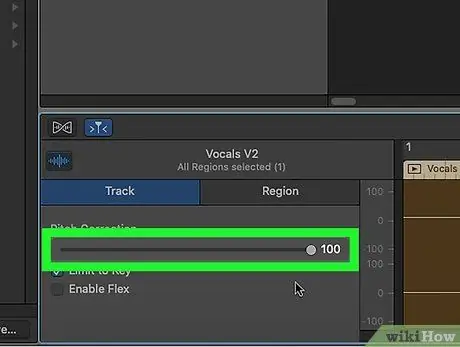
Krok 5. Posunutím posúvača korekcie hlavne na úroveň 100 dosiahnete vysoký efekt suda
Nastavením posuvníka ladenia na úroveň 100 spôsobí, že stopa bude znieť roboticky a neprirodzene. Zvukové výstupy, ako sú tieto, sú v hip-hopovej hudbe veľmi populárne a dajú sa použiť na úplnú zmenu vokálnych skladieb. Po posunutí posúvača ladenia na najvyššiu úroveň stlačte tlačidlo prehrávania a počúvajte skladbu.
Posuvník môžete podľa potreby nastaviť na vyššiu alebo nižšiu úroveň
Metóda 2 z 3: Stiahnutie a inštalácia doplnku Antares Autotune
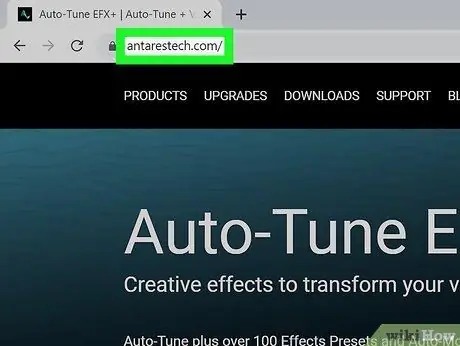
Krok 1. Navštívte webovú stránku Antares na
Antares je spoločnosť, ktorá vyrába oficiálny doplnok autotune, ktorý je široko používaný v obľúbených piesňach. Pozrite sa na webovú stránku a uistite sa, že ponúkaný program automatického ladenia je ten, ktorý si skutočne chcete (a hodí sa) kúpiť.
- Nestahujte hacknutú alebo prelomenú verziu doplnku automatického ladenia, pretože stiahnutý súbor môže byť nezákonný, ale môže obsahovať aj škodlivý softvér.
- Program automatického ladenia od spoločnosti Antares je ponúkaný za cenu od 130 amerických dolárov (asi 1,8 milióna rupií) do 400 amerických dolárov (asi 5,7 milióna rupií).
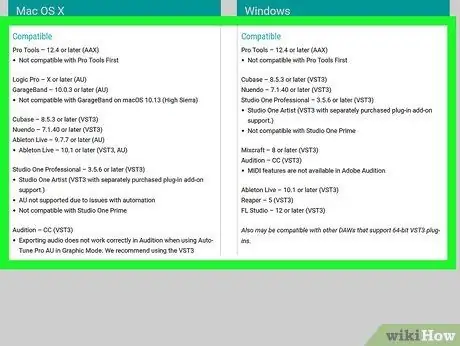
Krok 2. Nájdite doplnok, ktorý zodpovedá programu na úpravu hudby, ktorý používate
Pred výberom požadovaných doplnkov sa uistite, že sa zhodujú s vašim programom na úpravu hudby. Navštívte stránku https://www.antarestech.com/host-daw-compatibility/, aby ste zistili, ktorá verzia doplnku je kompatibilná s programom, ktorý používate.
- Napríklad Auto-Tune Pro nie je kompatibilný s Audacity.
- Auto-Tune 7 TDM/RTAS je možné používať iba s nástrojmi Pro Tools verzie 10 alebo staršou.
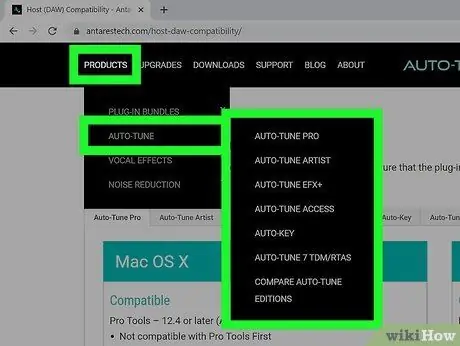
Krok 3. Porovnajte rôzne doplnky
Kliknutím na „Produkty“a výberom „Automatické ladenie“na navigačnom paneli v hornej časti stránky zobrazíte všetky dostupné doplnky automatického ladenia. Niektoré z drahších možností, ako napríklad Autotune Pro, majú ďalšie možnosti a nastavenia, ktoré je možné použiť, ak ste profesionálnym nahrávateľom.
- Pred zakúpením programu môžete na niektorých skladbách použiť skúšobnú verziu.
- Ak len koníčkom upravujete hudbu, Autotune EFX je najľahšie použiteľná a najdostupnejšia možnosť.
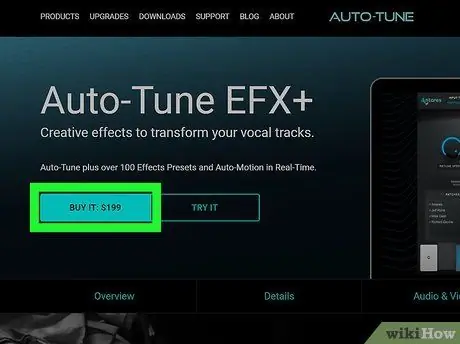
Krok 4. Kúpte si požadovaný doplnok automatického ladenia
Kliknite na doplnok, ktorý si chcete kúpiť, a vytvorte si účet na webovej stránke Antares. Podľa pokynov na inštaláciu, ktoré sú súčasťou doplnkového balíka, si stiahnite inštalačný súbor do počítača.
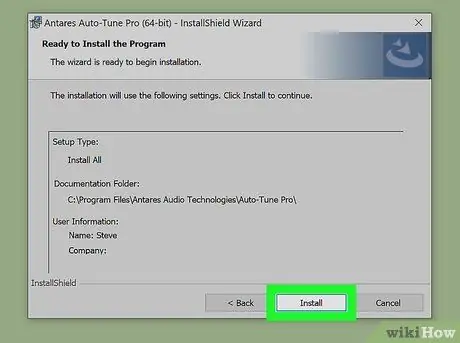
Krok 5. Nainštalujte doplnok automatického ladenia do počítača
Otvorte archív, ktorý je súčasťou balíka na stiahnutie, a otvorte priečinok v počítači. Dvakrát kliknite na súbor „Install.exe“v priečinku „Antares Autotune“a postupujte podľa pokynov na inštaláciu programu do počítača. Teraz, vždy keď otvoríte program na úpravu hudby, môže byť automatické ladenie vybrané ako doplnok, ktorý môžete použiť.
Metóda 3 z 3: Používanie doplnkov Autotune
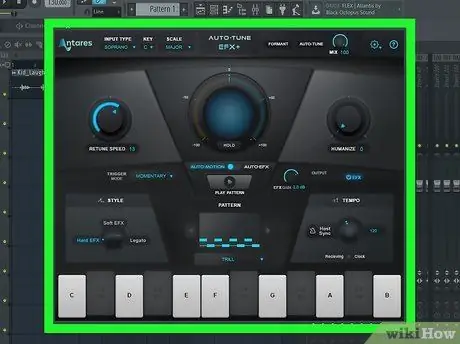
Krok 1. Otvorte doplnok automatického ladenia v programe na úpravu zvuku
Kliknutím na ňu vyberte skladbu, ktorú chcete automaticky ladiť. Potom prejdite do ponuky doplnkov. Obvykle sa otvorí samostatné vyskakovacie okno, ktoré vám ukáže prístup k rôznym efektom automatického ladenia, z ktorých si môžete vyberať.
- Ak používate Audacity, kliknite na „Efekty“a vyberte stiahnutý doplnok automatického ladenia.
- Ak používate Pro Tools, kliknite na jedno z tlačidiel vstupu na ľavej strane stopy a z rozbaľovacej ponuky vyberte doplnok automatického ladenia.
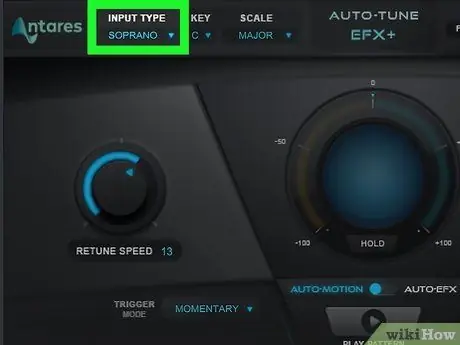
Krok 2. Kliknutím na tlačidlo „Input Type“vyberte zvukový efekt stopy
Nastavenia zvukových efektov môžu zmeniť výšku skladby. Ak používate funkciu Autotune EFX, bude toto nastavenie označené ako „Typ hlasu“. Tri dostupné vokálne úpravy sú „soprán“, „alt/tenor“a „nízky muž“. Skúste toto nastavenie priradiť k nahranej skladbe.
- Sopránový hlas „hrá“v najvyššom rozsahu ladenia.
- Altový alebo tenorový hlas je v strednom rozsahu ladenia.
- Nízke mužské nastavenie má najnižší použiteľný rozsah pri automatickom ladení.
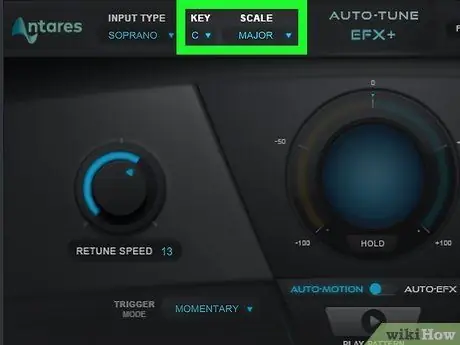
Krok 3. Nastavte výšku a mierku piesne
Kliknite na hornú časť doplnku a vyberte požadovanú výšku a mierku hlasu. Ak poznáte noty a stupnice piesne, ktorú chcete upraviť, vyberte správne noty. S týmto pohybom zostanú vokály pri úprave ladenia na správnej tóne.
Čítanie notových záznamov je najľahší spôsob, ako nájsť základné tóny piesne. Môžete ho však určiť aj manuálnym počúvaním
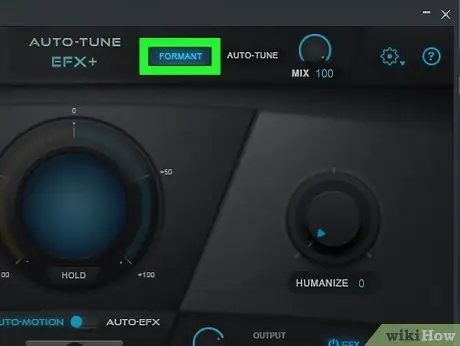
Krok 4. Ak chcete dosiahnuť prirodzený zvukový výstup, kliknite na „Formant“
Ak si neželáte automatické ladenie s vysokým zvukom, ktoré znie ako robotický hlas, kliknite na položku „Formant“v strednej hornej časti doplnku. Táto možnosť upraví a opraví ladenie vokálnej stopy bez toho, aby poskytovala umelý zvuk.
Ak používate Autotune EFX, zvoľte namiesto „Formant“„Pitch Correct“
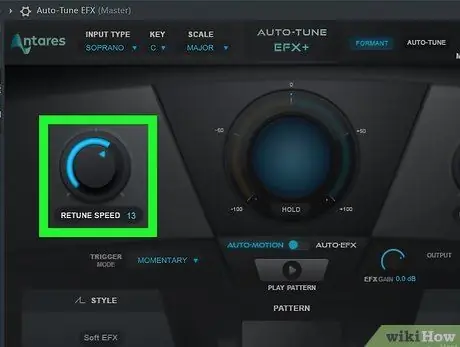
Krok 5. Upravením rýchlosti ladenia zmeňte naladenie skladby
Kliknutím na ladiaci disk v spodnej časti okna doplnkov a jeho posunutím doľava vyberte vyššie nastavenie pre prirodzenejšie doladenie ladenia. Ak chcete dosiahnuť výstup automatického ladenia s vyššou výškou, posuňte tanier doprava.
- Rýchlosť 15-25 je zvyčajne správnym nastavením pre prirodzený zvukový výstup.
- Rýchlosti v rozsahu 0 až 10 sú vhodné na získanie vysokého hlasového výstupu, ktorý znie ako robotický hlas.
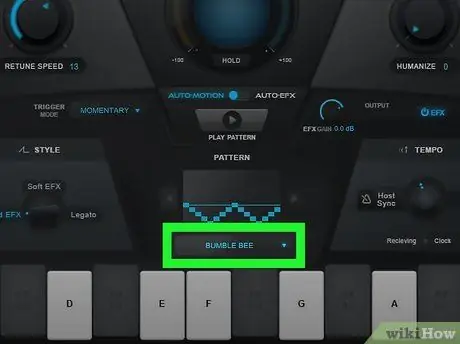
Krok 6. Ak používate doplnok Autotune EFX, pomocou položky „Effect Type“upravte rýchlosť ladenia
Namiesto ladiaceho voliča zobrazuje Autotune EFX v spodnej časti okna doplnkov niekoľko vstavaných možností alebo predvolieb. Vysoké nastavenie EFX bude produkovať vysoký zvukový výstup ako robot. Svetlejší alebo plynulejší EFX bude mať za následok výstup piesne o niečo nižšie, ako je vysoké nastavenie. Ak chcete dosiahnuť prirodzenejší zvukový výstup, zvoľte „Pitch Correct“.






